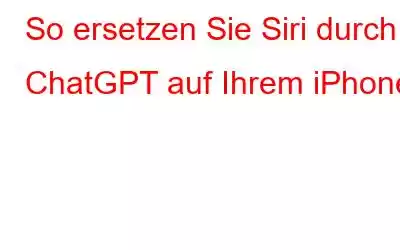KI ist zu einem integralen Bestandteil unseres täglichen Lebens geworden und unterstützt uns bei einer Vielzahl von Aufgaben, von der Beantwortung komplexer Fragen über die Verbesserung der Qualität des Musik-Streamings bis hin zum Schreiben von Codes, der Verbesserung der Smartphone-Fotografie und vielem mehr! Die Verbreitung generativer KI ist aufgrund von ChatGPT von OpenAI erheblich gestiegen, wodurch die Integration in zahlreiche Anwendungen und Dienste verbessert wurde.
Zu den am häufigsten gesuchten Suchanfragen bei Google gehört „Ersetze Siri durch ChatGPT“, da die Funktionalität von Siri im Vergleich zu den leistungsstarken Funktionen von ChatGPT begrenzt ist. Glücklicherweise ist es jetzt möglich, Siri durch ChatGPT auf Ihrem iPhone zu ersetzen und über Ihre Stimme mit ihm zu kommunizieren, indem Sie Siri als Verbindung zu ChatGPT nutzen. Die folgende Anleitung erklärt, wie Sie dies erreichen.
Lesen Sie auch: Say Hello To Chat GPT 4 – A Smarter AI Bot
So ersetzen Sie Siri durch ChatGPT Auf Ihrem iPhone
Schritt 1: Melden Sie sich bei OpenAI.com an und eröffnen Sie ein Konto, falls Sie dies noch nicht getan haben. Falls Sie bereits ein Konto haben, eröffnen Sie einfach das Konto.
Schritt 2: Um auf Ihr Konto zuzugreifen, klicken Sie auf dasHamburger-Menü im obere rechte Ecke des Bildschirms. Daraufhin wird ein Menü angezeigt, aus dem Sie Ihr Konto auswählen können.
Schritt 3: Um Ihre API-Schlüssel anzuzeigen, klicken Sie auf den Avatar unten im Menü und wählen Sie aus die Option mit der Bezeichnung API-Schlüssel anzeigen
Schritt 4: Tippen Sie auf Neuen geheimen Schlüssel erstellen.
Schritt 5: Kopieren Sie diesen API-Schlüssel.
Schritt 6 : Gehen Sie nun zu dieser GitHub-Seite.
Schritt 7: Scrollen Sie nach unten zur Seite und tippen Sie auf ChatGPT 1.2. 5 (englische Version)
Schritt 8: Stellen Sie sicher, dass Sie diese Schritte auf Ihrem iPhone ausführen, indem Sie auf diesen ChatGPT 1.2.5-Link tippen wird Verknüpfungen starten. Sobald Verknüpfungen geöffnet sind, wählen Sie die Option Verknüpfung einrichten
Schritt 9: Fügen Sie nun Ihren OpenAI-API-Schlüssel (den Sie in Schritt 4 generiert haben) ein Klicken Sie in das dafür vorgesehene Textfeld.
Schritt 10: Klicken Sie auf die Schaltfläche Verknüpfung hinzufügen.
Schritt 11: Öffnen Sie die Shortcuts-App, tippen und halten Sie die Kachel mit der Bezeichnung ChatGPT 1.2.5. Wählen Sie aus den angezeigten Optionen aus Umbenennen.
Schritt 12: Nach dem Umbenennen der Kachel aktivieren Sie ChatGPT, indem Sie „Hey Siri, ChatGPT“ sagen.
Mit dieser Einrichtung wird der virtuelle Assistent Ihres iPhones in ChatGPT umgewandelt, wenn Sie „Hey Siri, ChatGPT“ sagen. Dadurch erhalten Sie Zugriff auf die fortschrittlichste KI-Chatbot-Technologie als ständiger Assistent auf Ihrem Gerät.
Lesen Sie auch: So installieren Sie ChatGPT als App auf Ihrem Android- und iOS-Gerät
Ein Realitätscheck
Nachdem sie ChatGPT auf dem iPhone verwendet hatten, berichteten viele Benutzer, dass sie es schwierig fanden, mit der hohen Geschwindigkeit des neuen virtuellen Assistenten Schritt zu halten, da dieser schnell zum nächsten wechselte prompt. Wenn Sie beispielsweise eine Reiseroute anfordern, verschwindet möglicherweise der gesamte Text, bevor Sie genügend Zeit zum Lesen haben.
Bedenken Sie daher unbedingt, dass die Antwort nur für kurze Zeit angezeigt wird. Um die bereitgestellten Informationen nicht zu verpassen, empfehle ich, schnell Screenshots zu machen.
Lesen Sie auch: Apple Watch erhält WatchGPT-App zur Nutzung von ChatGPT am Handgelenk
Genießen Sie ChatGPT anstelle von Siri als Ihren persönlichen virtuellen Assistenten
Die Möglichkeit, ChatGPT über Siri zu starten, macht den virtuellen Assistenten von Apple nützlicher und leistungsfähiger. Obwohl ChatGPT auf Ihrem iPhone produktiv ist, weist es gewisse Mängel auf. Obwohl es zweifellos ein besseres Dienstprogramm als Siri ist, fehlt ihm die Möglichkeit, frühere Chatprotokolle abzurufen.
Allerdings bleibt Siri, der vorinstallierte Assistent des iPhones, für alle anderen Aufgaben funktionsfähig. ChatGPT wird nur angezeigt, wenn Sie über den entsprechenden Befehl „Hey Siri, ChatGPT“ dazu aufgefordert werden.
Weitere Anleitungen zur Fehlerbehebung, Listicles sowie Tipps und Tricks im Zusammenhang mit Windows, Android und iOS , und macOS, folgen Sie uns auf Facebook, Instagram, Twitter, YouTube und Pinterest.
Weiter lesen:
- 10 Best Chatbot-Apps für Android außer ChatGPT
- Über die 15 besten ChatGPT-Chrome-Erweiterungen, die jeder verwenden sollte
Lesen: 5